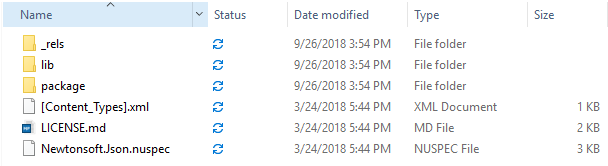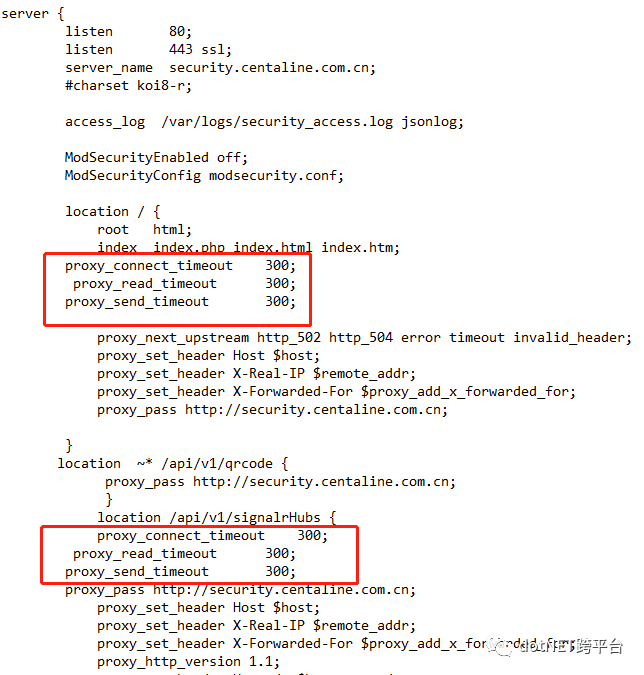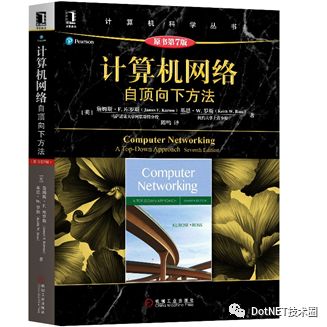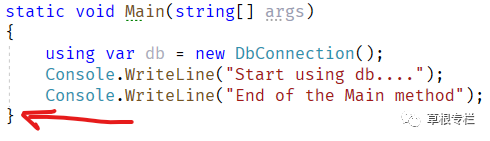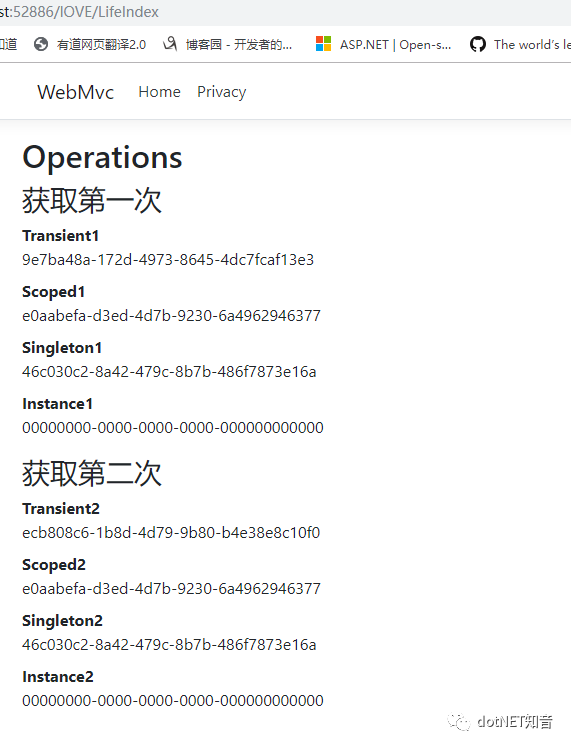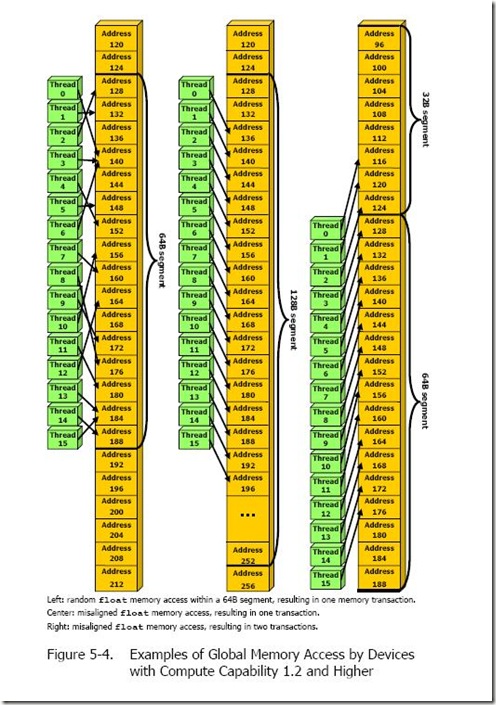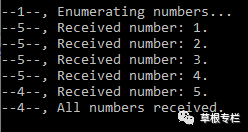http://blog.csdn.net/xg123321123/article/details/52817658
1.下载并安装Qt Creator
- 下载页面,推荐使用4.x版本,比如: Qt Creator 4.1.0 for Linux 64-bit
- 下载的是run包,安装方法:
cd到下载目录- chmod +x xxx.run
sudo ./qt-creator-opensource-linux-x86_64-4.1.0.run
- 如果后面环境没设置好,想重装,卸载方法:
cd到Qt Creator的安装目录(我的是/opt/qtcreator-4.1.0/)sudo ./QtCreatorUninstaller- 再重复上述安装步骤吧
2. 在Qt Creator中配置caffe
- 先确保有一份可以用命令行调用并正确执行的caffe;如果没有,见caffe安装
- 运行Qt Creator ->file->open file or project ->载入 caffe根目录下的 CMakeLists.txt
-
进入以下界面(据说只需要勾选Debug和Release模式,我都勾上了 = =b)
-
点击左边任务栏,
Projects选项,进入以下界面,将Edit build configuration改为Debug模式
-
点击左下角的
锤子图标,进行项目编译;这需要一些时间,可以在底部Compile Output选项卡中查看编译进度;编译成功的界面如下:
- 再次点击左边任务栏,
Projects选项,进入以下界面;
在Command line arguments中填入:train --solver=/home/archer/Downloads/caffe-master/examples/mnist/lenet_solver.prototxt
在Working directory中填入caffe根目录:/home/archer/Downloads/caffe-master/
- 点击左下角
小电脑图标,build栏目下选择Debug,run栏目下选择Caffe.bin
3.可以调试了
- 现在可以通过三角按键
run来运行caffe(下面是我用mnist运行成功的截图
- 接下来你就可以按照自己的需求设置断点,进行调试
- 友情提示:caffe是从根目录下tool/caffe.cpp开始运行的
以上就在Qt Creator中基本把Caffe配置好了。
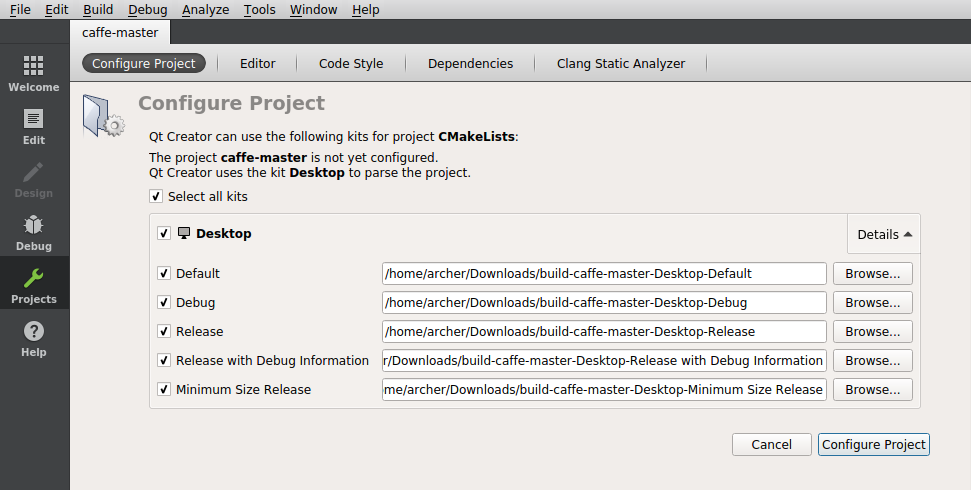
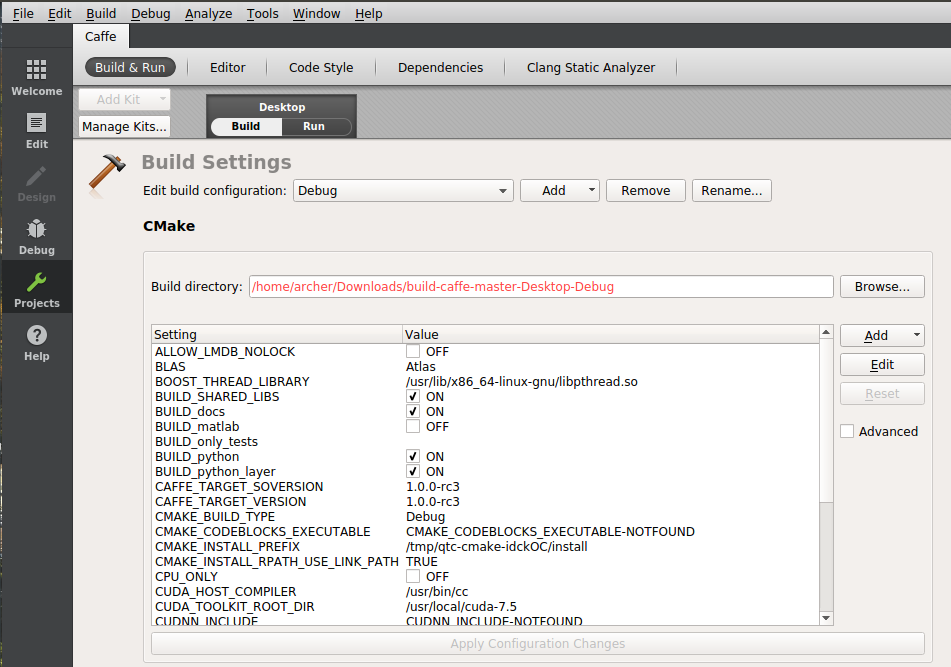
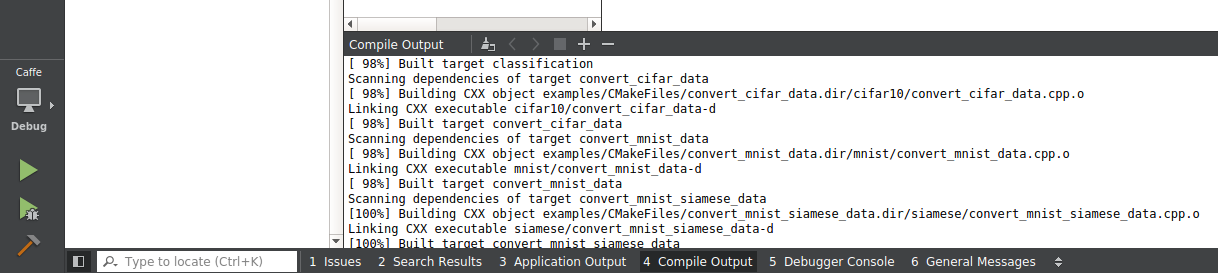
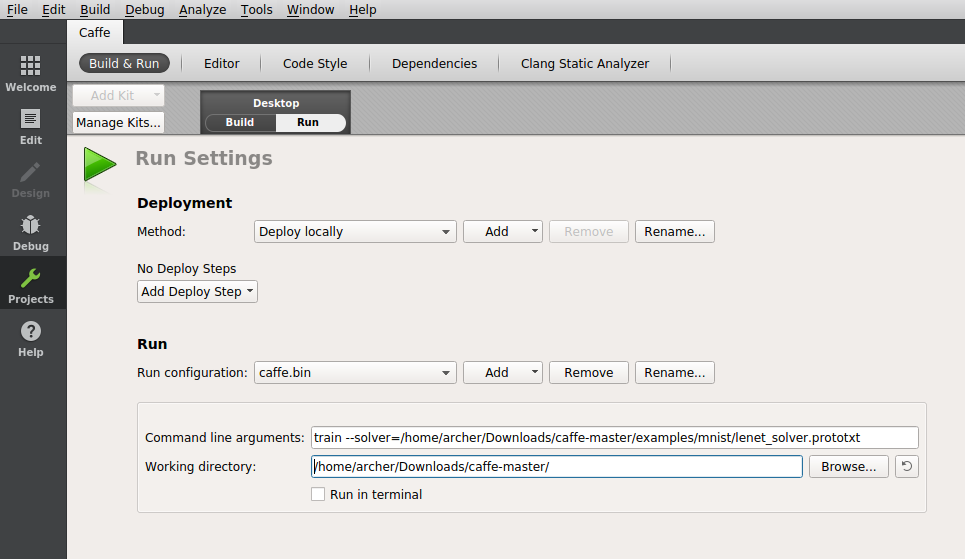
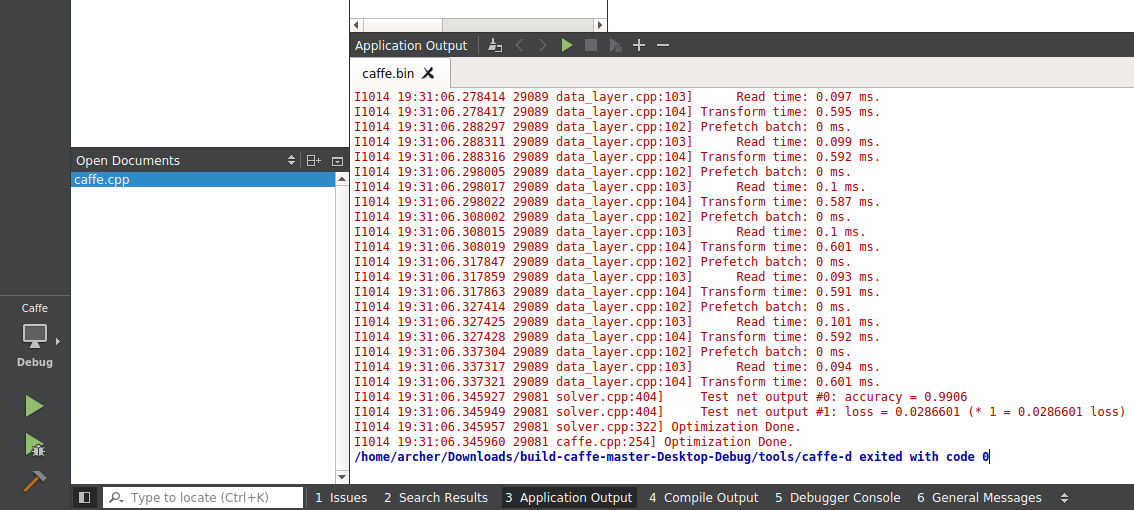




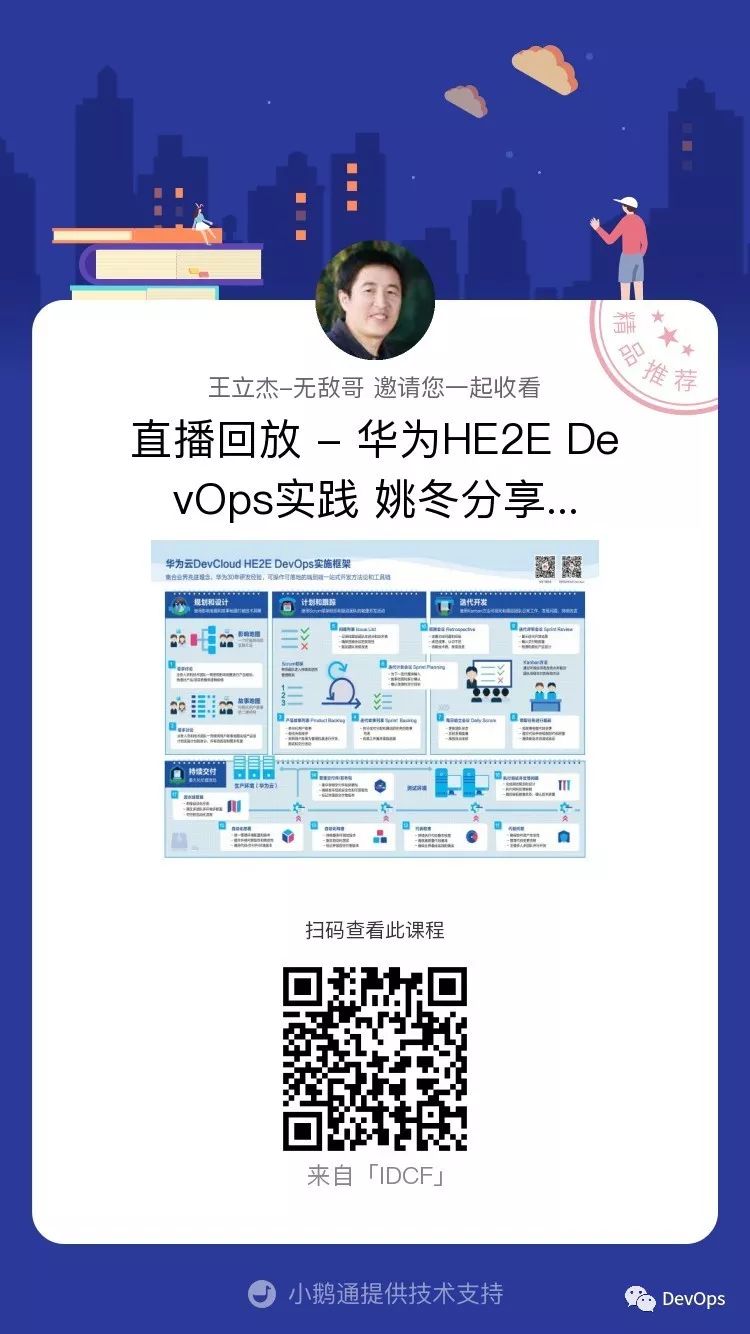
![[电子书制作]Excel催化剂输出内容汇总PDF及Word版本分享](https://img-blog.csdnimg.cn/img_convert/07a75311031be57cabf7074728a2af51.png)